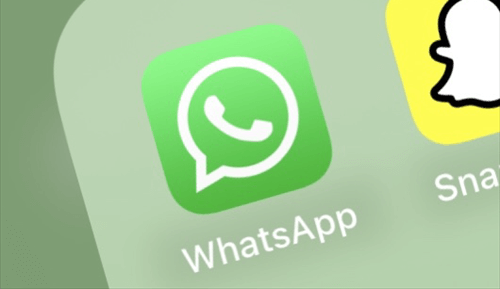Лучшие 6 способов исправить неработающий голос Google Maps на iPhone
Часть 1. Почему голос Google Maps не работает на iPhone?
Google Maps — широко используемый картографический веб-сервис и мобильное приложение, разработанное Google. Он предоставляет подробные и интерактивные карты различных регионов, включая улицы, достопримечательности, предприятия и географические объекты. Но почему на iPhone не работает голос Google Maps? Вот некоторые возможные причины, перечисленные ниже:
Приглушенная громкость: Проверьте, не уменьшена ли громкость вашего iPhone или не установлен ли беззвучный режим, в результате чего голосовые подсказки могут отсутствовать.
Настройки Google Карт: Возможно, голосовая навигация отключена в настройках Google Maps.
Сервисы определения местоположения: Google Maps требует доступа к местоположению, поэтому убедитесь, что службы определения местоположения вашего iPhone включены для приложения.
Разрешения приложения: убедитесь, что у Google Maps есть разрешение на доступ к микрофону и динамикам iPhone.
…
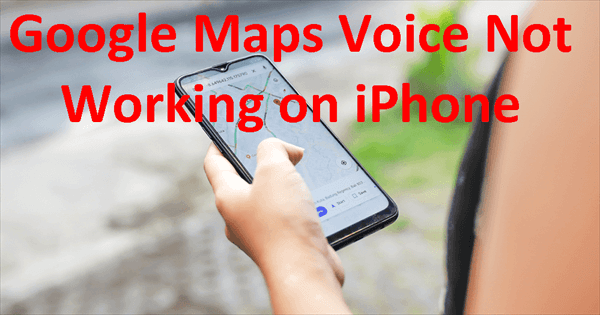
Часть 2. Резервное копирование iPhone перед исправлением неработающего голоса Google Maps
Прежде чем пытаться исправить ситуацию на своем iPhone, настоятельно рекомендуется принять меры предосторожности и сделать резервную копию. Этот шаг имеет решающее значение по очевидным причинам, главным образом для предотвращения потенциальной потери данных. Чтобы создать резервную копию ваших ценных данных, вы можете выбрать официальный инструмент, например iTunes или iCloud. И iTunes, и iCloud могут бесплатно создавать полную резервную копию ваших данных, но вы можете легко обнаружить, что iPhone не будет выполнять резервное копирование в iCloud или iTunes из-за плохого сетевого подключения.
Еще один вариант, который стоит рассмотреть, — это FoneTool — бесплатный и безопасный инструмент резервного копирования данных iPhone, который позволяет создавать полные или выборочные резервные копии для сохранения ваших данных. В отличие от iCloud (который предлагает бесплатно только 5 ГБ дискового пространства), FoneTool предлагает неограниченное хранилище и позволяет создавать резервные копии вашего iPhone на другом iPhone, iPad, ПК или внешнем жестком диске.
Ниже описано, как сделать резервную копию вашего iPhone с помощью FoneTool:
Шаг 1: нажмите кнопку загрузки, чтобы получить и установить FoneTool на свой компьютер> Установите соединение между вашим iPhone и ПК и нажмите Доверять на экране вашего iPhone.
Скачать бесплатную программу Win 10/8.1/8/7/XP
Безопасная загрузка
Шаг 2: Запустите FoneTool > Найдите Резервное копирование телефона опция на главной странице > Выбрать Полное резервное копирование и нажмите Начать чтобы инициировать процесс.
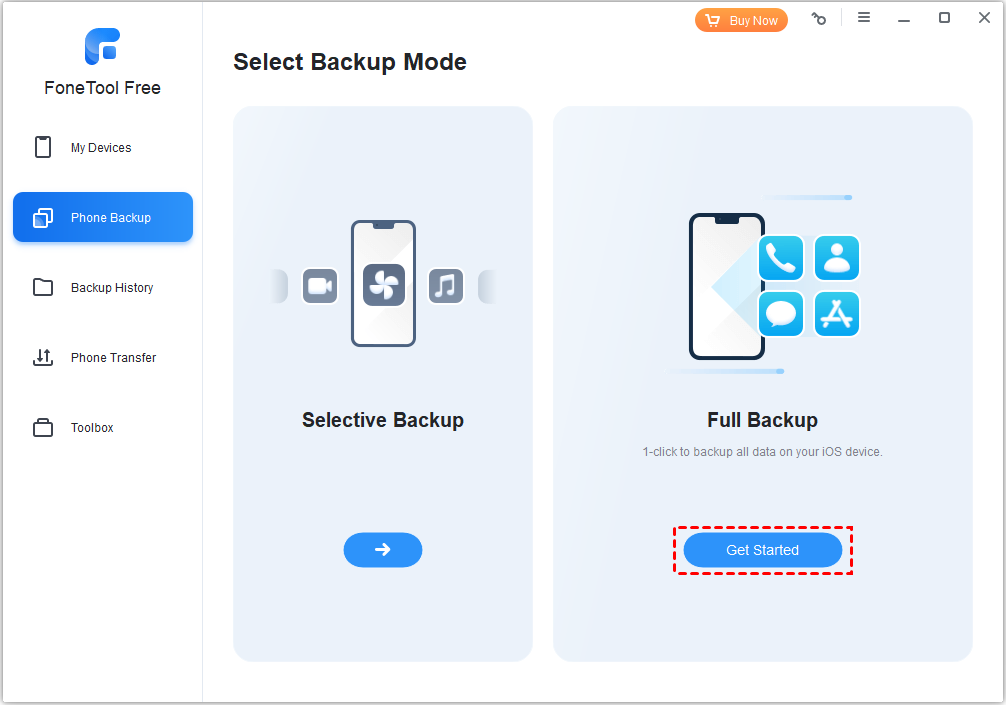
Шаг 3: вы можете включить шифрование резервной копии, чтобы зашифровать резервную копию для iPhone. Затем выберите путь к хранилищу, в котором вы хотите сохранить резервную копию, и просто нажмите Начать резервное копирование.
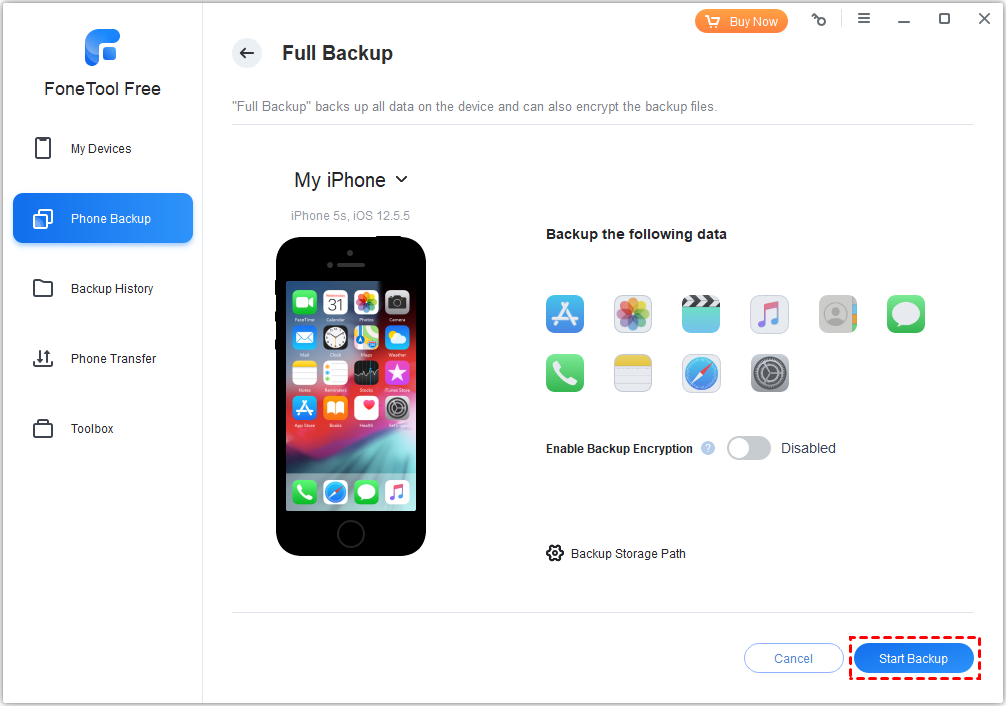
Часть 3. Как исправить, что голос Google Maps не работает на iPhone
Вот шесть простых и полезных способов решения проблемы «Голос Google Maps не работает на iPhone», и вы можете попробовать эти методы один за другим, чтобы решить эту проблему.
Способ 1: активировать голосовую навигацию в Картах Google
Чтобы исправить неработающий голос Google Maps на iPhone, первое, что вам нужно сделать, это включить голосовую навигацию в Google Maps. Вот как включить голос на Google Maps iPhone:
Шаг 1: запустите приложение Google Maps на своем устройстве iOS.
Шаг 2: после запуска навигации вы увидите звуковой параметр, расположенный в правом верхнем углу экрана. > Просто коснитесь его, чтобы включить голосовую навигацию.
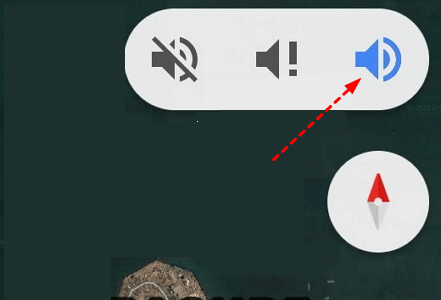
Способ 2: сбросить громкость на Картах iPhone
Иногда громкость Карт iPhone может быть установлена на минимум или отключена, что приводит к отсутствию голосовых указаний во время вождения. Чтобы исправить это, вот полное руководство о том, как получить голос на Google Maps iPhone:
Шаг 1: перейдите в «Настройки» на iPhone > «Найти» и выбрать. Карты.
Шаг 2: в разделе «Вождение и навигация» выберите Нормальный или Громкая громкость.

Способ 3: проверьте подключение Bluetooth
Если ваш iPhone подключен к автомобильному динамику, но вы не в машине, голосовые подсказки могут не быть слышны. Чтобы устранить эту проблему, выполните следующие действия:
Шаг 1: доступ к вашему iPhone Настройки и выберите опцию Bluetooth, чтобы просмотреть подключенные в данный момент устройства.
Шаг 2: просто отключите соединение Bluetooth, чтобы Карты Google могли использовать голос iPhone для указаний.
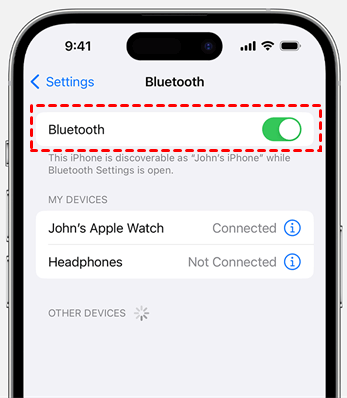
Способ 4: повторно загрузить голосовое указание
Если на вашем устройстве отсутствуют загруженные голосовые указания, вы можете не услышать голосовые указания. В таких случаях решением является загрузка голосовых указаний. Для этого вам следует убедиться, что ваше устройство подключено к Интернету, а затем выбрать Получить направление вариант. После завершения процесса вы можете запустить Карты Google, как обычно.
Метод 5: остановить разговорный звук
Если раньше вы были поглощены подкастами, а не музыкой, возможно, голос навигации по Картам был отключен. В этом случае приостановка разговорного звука представляет собой простой способ решить эту проблему:
Шаг 1: перейдите к Настройки и выберите Карты вариант > Затем коснитесь Вождение и навигация.
Шаг 2: Под Громкость голоса навигациипроверьте наличие Приостановить разговорное аудио опцию и убедитесь, что она активирована.
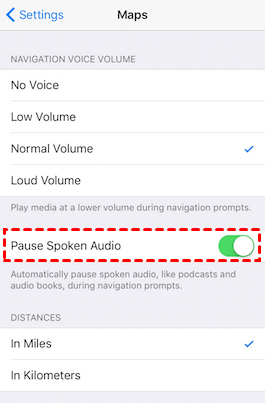
Способ 6. Принудительное завершение работы и перезапуск Google Maps
Последний способ — принудительно закрыть и перезапустить приложение Google Maps, чтобы потенциально решить любые проблемы. Следуйте простым шагам:
Шаг 1: дважды нажмите кнопку Дом Кнопка на вашем устройстве iOS > Найдите приложение Google Maps и проведите по нему влево, чтобы закрыть его.
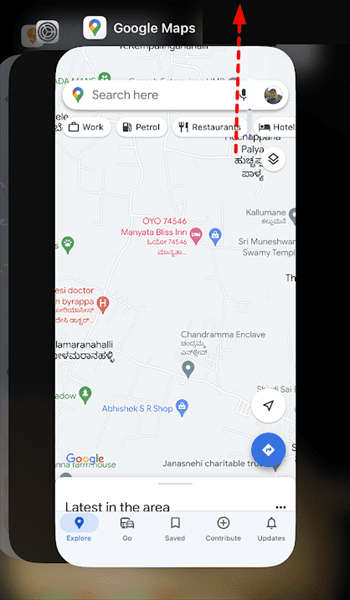
★Совет. Если вы используете iPhone X или новее, проведите пальцем вверх от нижней части экрана, чтобы получить доступ к недавно использованным приложениям, поскольку на нем нет физической кнопки «Домой».
Шаг 2: когда Карты Google закрыты, перезапустите Карты Google, чтобы проверить, правильно ли они работают.
Нижняя линия
Существует шесть способов решения проблемы «Голос Google Maps не работает на iPhone», и вы можете выбрать тот, который соответствует вашим потребностям. Кроме того, всегда обязательно используйте FoneTool для резервного копирования данных вашего iPhone, прежде чем пытаться исправить ситуацию. Кроме того, FoneTool — хорошее программное обеспечение для резервного копирования WhatsApp, которое позволяет легко и быстро создавать резервные копии или передавать данные WhatsApp. Попробуйте!
FoneTool — универсальный менеджер данных iPhone
Переносите, резервируйте и управляйте данными на iPhone, iPad и iPod touch простым способом.
-

Совместимость с iOS 17
 iPhone 15 поддерживается
iPhone 15 поддерживается